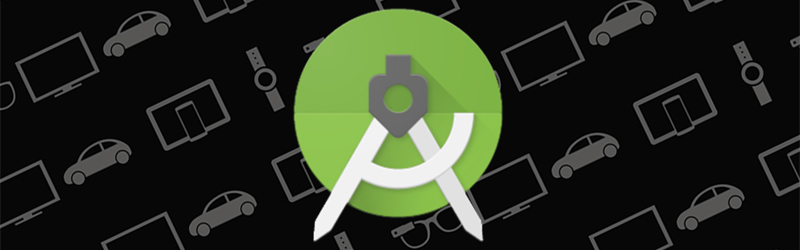
* Artikel ini adalah rangkaian dari tutorial Android Studio, untuk melihat tutorial Android Studio lainnya bisa mengklik tautan ini
Penggunaan ponsel pintar di kalangan masyarakat dapat membantu produktivitas sehari-hari mereka. Namun begitu, perlu diingat bahwa fungsi ponsel paling utama adalah untuk dapat saling berkomunikasi suara dari jarak jauh. Perkembangan ponsel yang cepat tidak menghilangkan fungsi utama ini dari ponsel pintar.
Di tulisan kali ini, saya akan memberikan contoh membuat aplikasi sederhana yang memilliki fungsi untuk melakukan panggilan telpon. Pada aplikasi ini kita akan membutuhkan TextView untuk memberikan label, EditText untuk memasukan nomor telpon, dan Button yang menjadi tombol ketika akan melakukan panggilan telpon. Di bawah ini merupakan tampilan aplikasi panggilan telpon yang dijalankan melalui emulator Android.
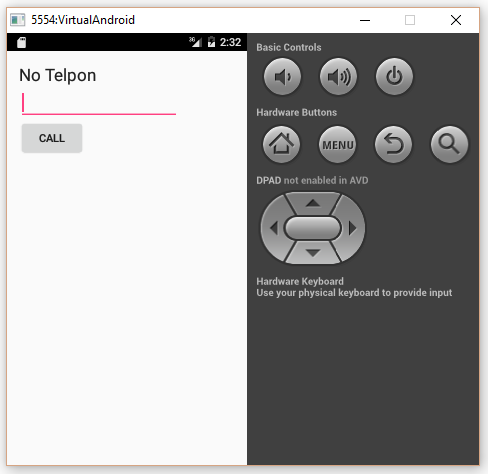
Untuk mulai membuat aplikasi panggilan telpon ini, silahkan buat proyek baru pada Android Studio dengan nama PanggilanTelpon, atau berikan nama proyek sesuai keinginan. Buka Android Studio, klik File – New Project isi Application Name dengan nama PanggilanTelpon dan Company Domain dengan teknojurnal.com. Pada jendela Activity silahkan pilih Empty Activity.
Setelah berhasil membuat proyek, silahkan buka file activity_main.xml yang terletak pada direktori res/layout/activity_main.xml. Pada layout ini, kita akan menambahkan TextView, EditText dan Button. Silahkan tambahkan kodingan seperti di bawah ini.
<?xml version="1.0" encoding="utf-8"?>
<RelativeLayout xmlns:android="http://schemas.android.com/apk/res/android"
xmlns:tools="http://schemas.android.com/tools"
android:layout_width="match_parent"
android:layout_height="match_parent"
android:paddingBottom="@dimen/activity_vertical_margin"
android:paddingLeft="@dimen/activity_horizontal_margin"
android:paddingRight="@dimen/activity_horizontal_margin"
android:paddingTop="@dimen/activity_vertical_margin"
tools:context="oc.startup.ra.panggilantelpon.MainActivity">
<TextView
android:layout_width="wrap_content"
android:layout_height="wrap_content"
android:textAppearance="?android:attr/textAppearanceLarge"
android:text="No Telpon"
android:id="@+id/textView"
android:layout_alignParentTop="true"
android:layout_alignParentStart="true" />
<EditText
android:layout_width="wrap_content"
android:layout_height="wrap_content"
android:inputType="number"
android:ems="10"
android:id="@+id/editText"
android:layout_below="@+id/textView"
android:layout_alignParentStart="true" />
<Button
android:layout_width="wrap_content"
android:layout_height="wrap_content"
android:text="Call"
android:id="@+id/button"
android:layout_below="@+id/editText"
android:layout_alignParentStart="true" />
</RelativeLayout>
Setelah mengatur layout untuk aplikasi PanggilanTelpon, silahkan buka MainActivity.java dan tambahkan kodingan seperti di bawah ini.
import android.app.Activity;
import android.content.Intent;
import android.net.Uri;
import android.os.Bundle;
import android.view.View;
import android.widget.Button;
import android.widget.EditText;
public class MainActivity extends Activity {
@Override
public void onCreate(Bundle icicle) {
super.onCreate(icicle);
setContentView(R.layout.activity_main);
//EditText
final EditText number=(EditText)findViewById(R.id.editText);
Button dial=(Button)findViewById(R.id.button);
//ketika menekan tombol call maka akan melakukan dial
dial.setOnClickListener(new Button.OnClickListener() {
public void onClick(View v) {
//number = inputan dari editText
String toDial="tel:"+number.getText().toString();
startActivity(new Intent(Intent.ACTION_DIAL,Uri.parse(toDial)));
}
});
}
}
Pada tahapan terakhir, kita akan memberikan permission pada aplikasi PanggilanTelpon agar dapat mengakses fitur untuk melakukan panggilan ke nomor telpon. Untuk memberikan permission, silahkan buka AndroidManifest.xml dan tambahkan kodingan di bawah ini tepat sebelum atau sesudah tag <application></application>.
<uses-permission android:name="android.permission.CALL_PHONE" /> <uses-permission android:name="android.permission.READ_PHONE_STATE" />
Setelah selesai mengikuti tahapan diatas, silahkan jalankan aplikasi pada ponsel pintar Android yang dimiliki. Jika aplikasi dijalankan dan kita sudah memasukan nomor telpon, maka aplikasi akan melanjutkan ke tampilan untuk melakukan panggilan telpon. Cukup mudah kan membuat aplikasi dengan fungsi melakukan panggilan? Silahkan ekplorasi dan ubah tampilnnya agar lebih menarik.
Untuk mengunduh kode sumber aplikasi PanggilanTelpon dapat mengklik tautan ini.
* Artikel ini adalah rangkaian dari tutorial Android Studio, untuk melihat tutorial Android Studio lainnya bisa mengklik tautan ini